在WPS表格中,如果需要讓文字垂直排,可以透過簡單的操作實現。首先,在表格中選取需要直排的文字,然後點選“開始”選項卡,在“排列”群組中找到“文字方向”選項,選擇“垂直文字”,即可實現文字豎排效果。這樣就可以輕鬆讓表格中的文字排,讓排版更有彈性。希望以上方法能夠幫助您。
首先,開啟wps並建立一個新的表格文件。在選單列上點選“加號”,然後選擇“表格”,接著點選“新建空白文件”按鈕。這個操作類似下圖中標示為紅色圈的部分。
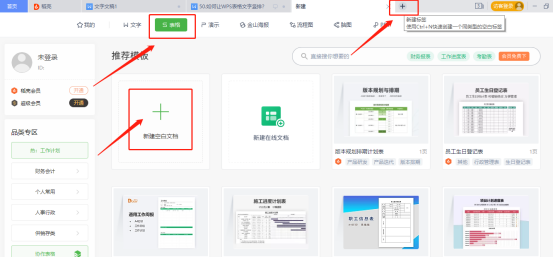
2.然後,我們在單元格里邊輸入文字,這裡我們可以看到預設輸入的文字是橫版的,如下圖紅色圈出部分所示:
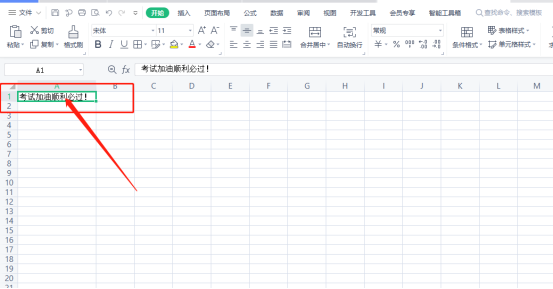
3.想要將橫排文字變成垂直排,選取儲存格,按滑鼠右鍵選擇【設定儲存格格式】就會彈出一個彈框,如下圖紅色圈出部分所示:
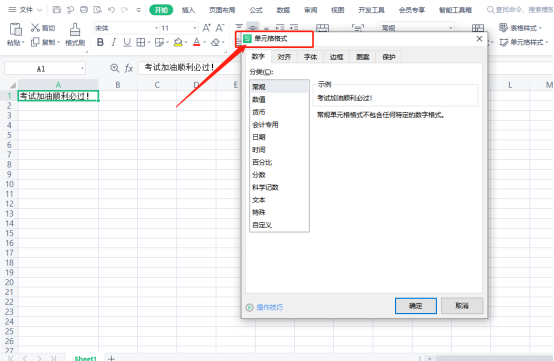
4.選擇上方的【對齊】按鈕,對齊裡邊有一個【垂直排文字】的樣式,把前邊的選框勾選上,點選【確定】按鈕,如下圖紅色圈出部分所示:
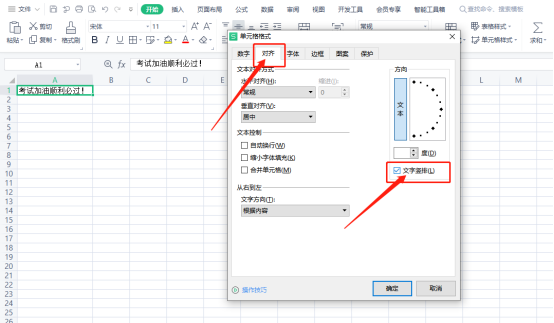
#5.最後,我們就可以看到橫排文字變成了垂直排了,如下圖紅色箭頭指向所示:
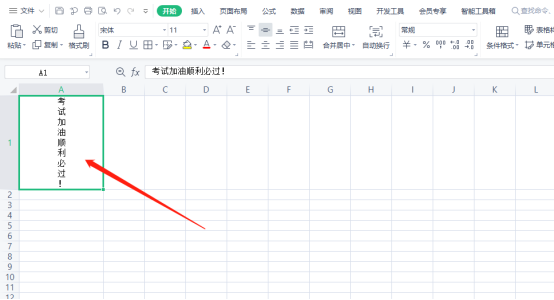
WPS表格文字直排只需要簡單的5步驟就完成了,是不是很簡單呢?我們可以明顯的看到前後設定的對比,這就要根據個人的愛好了,喜歡豎排就設置成豎排,不喜歡就設置成橫排就可以了。
#以上是如何讓WPS表格文字排的詳細內容。更多資訊請關注PHP中文網其他相關文章!




